Kartica Poboljšanja zvuka nedostaje u svojstvima zvučnika u sustavu Windows
Ako kartica Poboljšanja(Enhancements tab) nedostaje u postavkama zvuka ili (Sound)svojstvima(Properties) zvučnika za korisnike Realtek Audio ili Conexant SmartAudio na vašem uređaju sa sustavom Windows(Windows) 11/10 nakon nadogradnje s prethodne verzije sustava Windows , tada će vam ovaj post pomoći da uspješno riješite problem.
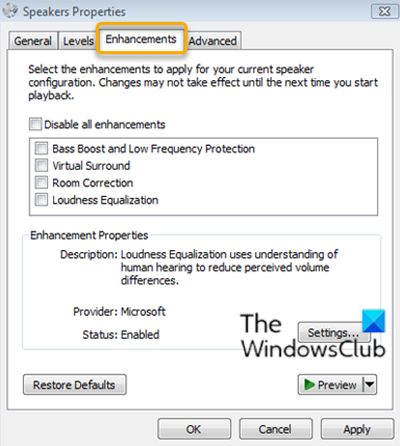
Kartica Enhancements omogućuje vam upravljanje raznim postavkama kao što su pojačanje basa, virtualni surround, korekcija sobe itd.
Kartica Poboljšanja zvuka nedostaje u svojstvima zvučnika(Speakers)
Korisnici dva različita dobavljača audio upravljačkih programa ( (Audio)Realtek Audio i Conexant SmartAudio ) prijavljuju ovaj problem.
Dakle, ako ste suočeni s ovim problemom, ovisno o dobavljaču audio upravljačkog programa, možete isprobati preporučena rješenja u nastavku da biste riješili problem.
Popravak za korisnike Conexant SmartAudio
Učinite sljedeće:
- Pritisnite tipku Windows key + R da biste pozvali dijaloški okvir Pokreni.
- U dijaloškom okviru Pokreni upišite
appwiz.cpli pritisnite Enter za pokretanje appleta Programi i značajke .(Programs and Features) - U prozoru Programi(Programs) i značajke(Features) pomaknite se i na popisu pronađite Conexant SmartAudio .
- Desnom tipkom miša kliknite(Right-click) unos i odaberite Uninstall/Change .
- Slijedite upute na zaslonu da biste dovršili deinstalaciju.
- Ponovno pokrenite računalo.
Kartica Poboljšanja sada bi se trebala vratiti.
Povezano(Related) : Nedostaje izjednačavanje glasnoće(Loudness Equalization is missing) .
Popravak za korisnike Realtek Audioa
Učinite sljedeće:
- Pritisnite tipku Windows key + X za otvaranje izbornika Power User(Power User Menu) .
- Dodirnite tipku M na tipkovnici da otvorite Upravitelj uređaja(open Device Manager) .
- Nakon što ste u Upravitelju uređaja(Device Manager) , pomaknite se prema dolje kroz popis instaliranih uređaja i proširite odjeljak Kontroleri zvuka, videa i igara(Sound, video and game controllers) .
- Desnom tipkom miša kliknite Realtek High Definition Audio i odaberite Onemogući uređaj(Disable device) .
- Ponovno kliknite desnom tipkom miša(Right-click) i ovaj put kliknite Ažuriraj softver upravljačkog programa.(Update driver software.)
- Odlučite se za Pregledaj moje računalo za softver upravljačkog programa.(Browse my computer for driver software.)
- Sada odaberite Pusti me da odaberem s popisa upravljačkih programa uređaja na mom računalu.(Let me pick from a list of device drivers on my computer.)
Od vas će se tražiti da odaberete upravljački program koji želite instalirati za uređaj. Možda ćete vidjeti popis dostupnih upravljačkih programa.
- Kliknite na audio uređaj visoke razlučivosti,(High definition audio device) a zatim kliknite na Next .
- Kada se to od vas zatraži, odaberite Da(Yes) i trebao bi se pojaviti prozor za potvrdu koji pokazuje da je proces dovršen.
- Kada se od vas zatraži ponovno pokretanje, kliknite Da(Yes) .
Sada ste uspješno zamijenili Realtek audio upravljačke programe sa zadanim upravljačkim programima audio uređaja visoke razlučivosti za Windows 11/10 i to bi trebalo vratiti karticu poboljšanja.
To je to!
Related posts
Rješavanje problema bez videa, zvuka ili zvuka u Skype pozivima u sustavu Windows
Kako reproducirati glazbu preko zvučnika dok koristite slušalice na računalu
Kako konfigurirati i testirati surround zvučnike u sustavu Windows 10
Popravite nedostatak zvuka iz zvučnika prijenosnog računala
Kako istovremeno reproducirati zvuk na slušalicama i zvučnicima u sustavu Windows 10
Kako isključiti ili uključiti glasnoću zvuka u sustavu Windows 11/10
Zvuk i zvuk ne rade nakon ažuriranja u sustavu Windows 11/10
Kako uključiti i isključiti zvučne efekte u Outlooku u sustavu Windows 10
Riješite probleme i probleme sa zvukom i zvukom u sustavu Windows 11/10
Kako postaviti audio uređaj kao zadani u sustavu Windows 11/10
Videozapisi, zvuk, slike i animacije ne rade u Firefoxu
Popravi Nema zvuka na YouTubeu u Firefoxu pomoću SoundFixera
Najbolji besplatni softver za ekvilajzer zvuka i zvuka za Windows 10 PC
Bluetooth zvučnik povezan, ali nema zvuka ili glazbe u sustavu Windows 11/10
Neka vas Windows pozdravi s prilagođenom glasovnom porukom i zvukom
LabChirp je besplatni softver Sound Effect Generator za Windows PC
Nema zvuka u pregledniku Chrome u sustavu Windows 10
Kako otvoriti staru ploču postavki zvuka u sustavu Windows 11
Kako popraviti Nema zvuka na YouTubeu u sustavu Windows 11/10
Dodajte zvuk ključu PrntScrn i omogućite Upozorenje za snimke zaslona
